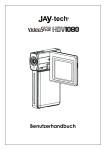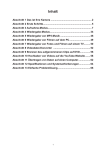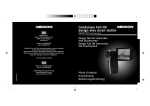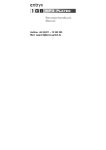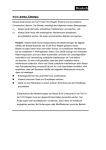Download Digitale Videokamera Benutzerhandbuch
Transcript
Digitale Videokamera Benutzerhandbuch Inhalt Abschnitt 1 Das ist Ihre Kamera.......................................................... 2 Abschnitt 2 Erste Schritte.................................................................... 5 Abschnitt 3 Verwenden des Aufnahmemodus................................... 7 Abschnitt 4 Verwenden des Wiedergabemodus............................... 17 Abschnitt 5 Einstellen des Kamera................................................... 23 Abschnitt 6 Wiedergabe von Fotos und Filmen auf einem TV........ 27 Abschnitt 7 Wiedergabe von Filmen und Bilder auf dem PC.......... 28 Abschnitt 8 Brennen des aufgenommenen Clips auf DVD.............. 29 Abschnitt 9 Hochladen von Videos auf die YouTube-Website........ 31 Abschnitt 10 Spezifikationen und Systemanforderungen . .............. 35 Abschnitt 11 Einfache Problemlösung................................................ 37 1 DE Abschnitt 1 Das ist Ihre Kamera Übersicht Die Kamera kann mit dem 5 Megapixel-Sensor H.264 Filme aufnehmen. Durch die Verwendung der H.264-Technologie, können bei einer gegebenen Speicherkapazität mehr Filme gespeichert werden. Sie liefert zudem hochwertige Fotos mit einer Auflösung bis 12 Megapixeln. Über den LCD-Monitor können Sie die Aufnahmen arrangieren und dann im Detail zu prüfen. Die Kamera ist mit einer Berührungsempflindlichen 3”-LCD-Tafel ausgestattet, die eine ideale Plattform zum Bedienen der Kamera ist. Die Menüoptionen sind per Fingerdruck zugänglich. Auf dieser berührungsempfindlichen Tafel können die Optionen direkt und schnell ausgewählt werden. Die Kamera erlaubt auch die Aufnahme von Filmen in HD-Auflösung von 1280x720. Ebenso können Sie Kamera über HDMI-Kabel an ein HD-Fernsehgerät anschließen und aufgenommene High-DefinitionVideos auf dem Breitbildmonitor eines HDTVs anzeigen. Außerdem verfügt die Kamera über eine erweiterte Hinaufladefunktion. Mit dieser exklusiven, integrierten YouTube Direct-Anwendung können die mit der Kamera aufgenommenen Videos müheloser auf YouTube hinaufgeladen werden. Die Kamera kann die ISO-Empfindlichkeit und die Farbbalance automatisch einstellen, wenn Sie diese Einstellungen nicht selbst manuell vornehmen möchten. Mit dem 5-fach optischen Zoom haben Sie noch mehr Möglichkeiten bei der Aufnahme von Fotos und Filmen. Der fest eingebaute Speicher ermöglicht die Aufnahme von Bildern und Filmen ohne eine eingelegte Memory-Card. Durch die Benutzung des Memory-Card-Steckplatzes ist es für Anwender möglich, die Speicherkapazität zu erhöhen. Hinweis Ein Teil des eingebauten Speichers ist für Firmware reserviert. Standardzubehör Überprüfen Sie den Packungsinhalt auf Vollständigkeit: • Kamera • USB-Kabel • TV-Kabel • HDMI-Kabel • Netzadapter • Li-Ionen-Akku • Kurzanleitung • CD-ROM ( Software und Benutzerhandbuch) • Tasche • Trageband 2 DE Frontansicht LCD Fingerspitzentablett Objektiv Licht Ein/Aus-Taste Rückansicht Rückspul- LED - Anzeigelampe Aufnahme - LED - Anzeigelampe Tele-/Weitwinkeltaste Filmauslöser Bildauslöser Fünfwegtaste Aufnahme/ Wiedergabe Taste TV-Ausgang HDMI-Ausgang Mini-USB-Anschluss Öse für Trageband 3 DE Seitenansicht Lautsprecher Batteriefach Mikrofon Ansicht von unten SD-Kartensteckplatz 4 Fassung für Dreibeinstativ DE Abschnitt 2 Erste Schritte Einsetzen des Akkus Damit Sie die Kamera benutzen können, müssen Sie einen Lithium-Ionen-Akku einsetzen. 1.Setzen Sie die Batterie richtig gepolt entsprechend der Kennzeichnung (+ und -) in das Fach ein. 2.Schließen Sie das Batteriefach sorgfältig. Einsetzen und Entnehmen einer SD-Speicherkarte (Optional) Die Kamera verfügt über einen internen Speicher von 128 MB, auf dem Fotos, Filme gespeichert werden können. Sie können die Speicherkapazität durch die Nutzung einer optionalen SD/SDHC - Memory Card erweitern. 1.Legen Sie die Speicherkarte richtig herum ein.Siehe Abbildung. 2.Sie können die Speicherkarte wieder entnehmen, indem Sie die Karte leicht hineindrücken. 3.Sie wird dann ausgeworfen, und Sie können sie aus dem Kartenfach entnehmen. 4.Empfohlene Speicherkapazität: 1 GB und mehr. Hinweis • Sobald sich eine Speicherkarte in der Kamera befindet, werden alle Fotos und Filme auf der Speicherkarte gespeichert. • Schützen der Daten einer SD-Speicherkarte:Die SD-Speicherkarte wird schreibgeschützt, indem sie gesperrt wird. Dann können keine Fotos und Filme und mehr darauf gespeichert werden. Wenn darauf also Daten gespeichert werden sollen, müssen Sie den Schreibschutz wieder entfernen. Schreibposition 5 SchreibschutzPosition DE Einschalten der Kamera und erste Schritte • Um die Kamera einzuschalten: 1. Klappen Sie den LCD-Monitor hoch. Dabei wird die Kamera automatisch eingeschaltet. 2. Oder drücken Sie eine Sekunde lang auf die Ein/Aus-Taste. • Um einen Film aufzunehmen, müssen Sie auf den Filmauslöser ( ) drücken. ) zur Hälfte herunter, und halten Sie • Um ein Foto aufzunehmen, Drücken Sie auf den Auslöser( ihn so lange gedrückt, bis der weiße Fokusrahmen grün wird. Drücken Sie dann zum Fotografieren den Auslöser vollständig herunter. Fokusrahmen: weiß Fokusrahmen:grün • Zum Anschauen von Filmen und Bildern, schalten Sie mit der Aufnahme/Wiedergabe Taste ( den Wiedergabemodus um. ) in • Im Aufnahmemodus leuchtet die blaue LED-Diode auf. Im Wiedergabemodus leuchtet die grüne LED-Diode auf. Ausschalten des Kameras • So schalten Sie den Kamera aus: Klappen Sie den LCD-Bildschirm wieder in seine ursprüngliche • Position zurück, oder drücken Sie eine Sekunde lang auf die Ein/Aus-Taste. 6 DE Abschnitt 3 Verwenden des Aufnahmemodus Tastenfunktionen Fünfwegtaste: Rechts-Taste: Digitalleuchte EIN/Licht EIN/Licht AUS Links-Taste: Selbstauslöser EIN/AUS Auf-Taste : LCD-Informationen EIN (Die Symbole werden auf dem LCD-Bildschirm angezeigt) / AUS (Die Symbole werden nicht auf dem LCD-Bildschirm angezeigt) Einstellen (SET) Taste: Menü einschalten oder Einstellung übernehmen Tele-Taste : Digital Einzoomen Weit-Taste : Digital Auszoomen Ein/Aus: Drücken Sie eine Sekunde lang auf diese Taste, um die Kamera ein- oder auszuschalten. Funktionen der RECORD/PLAY Taste (AUFNAHME und WIEDERGABE-Taste) 1.Zwischen Aufnahme- und Wiedergabemodus umschalten. 2.Zurück zur vorherigen Seite. 3.Drücken Sie für eine Schnellvorschau kurz nach der Aufnahme diese Taste. Filmauslöser: 1.Film-starten. 2.Stoppen einer Aufnahme (noch einmal drücken). Bildauslöser: Foto aufnehmen. 7 DE Anzeigen auf dem LCD-Monitor Die folgenden Anzeigen erscheinen auf dem LCD-Monitor bei der Aufnahme von Filmen und Fotos: Filme Auflösung HD (720p) (30fps) WVGA (60fps) VGA (30fps) (1) QVGA (30fps) Foto Auflösung Hoch Normal Niedrig (2) Anzahl der Fotos, die bei der aktuellen Auflösung aufgenommen werden können Aufnahmedauer für Filme, die bei der aktuellen Auflösung aufgenommen werden kann Digitalleuchte EIN (3) Licht EIN (4) Selbstauslöser (5) Bewegungserkennung (6) Optionenmenü ein 8 DE Szene Haut (7) Nacht Gegenlicht (8) Macro-Positionsfokussierung (9) Weißwert (10) SD-Speicherkarte befindet sich in der Kamera (11) Batterie: Volle Ladung Batterie: Mittlere Ladung Batterie: Geringe Ladung (12) Batterie: Batterie leer Zoom-Anzeige 1X~20X (5X optischer Zoom und 4X digitaler Zoom) (13) Stabilisierung Hinweis Szene: Die Effekte Schwarzweiß/Klassisch/Negativ werden direkt auf dem LCD-Monitor wiedergegeben. Filmaufnahme • Zum Starten der Aufnahme drücken Sie den Filmauslöser ( ). Während einer Filmaufnahme, wird auf dem LCD-Monitor die Zeit angezeigt. Um die Aufnahme zu beenden, müssen Sie ein zweites Mal ) drücken. auf den Filmauslöser ( • Wenn Sie sich die gespeicherten Filme ansehen möchten, drücken Sie einmal auf die Aufnahme/ Wiedergabe Taste, um in den Wiedergabe-Modus zu wechseln. • Für die Filmaufnahme gibt es 4 verschiedene Auflösungen. Video Qualität HD (720p) (30fps) WVGA (60fps) VGA (30fps) QVGA (30fps) 9 DE Aufnahme von Fotos • Um ein Foto aufzunehmen, Drücken Sie auf den Auslöser( ) zur Hälfte herunter, und halten Sie ihn so lange gedrückt, bis der weiße Fokusrahmen grün wird. Drücken Sie dann zum Fotografieren den Auslöser vollständig herunter. • Durch Drücken der Aufnahme/Wiedergabe Taste zeigen Sie ein Bild an. • Für die Fotoaufnahme gibt es drei verschiedene Auflösungen. Bildqualität Hohe Qualität :12 Megapixel Normale Qualität:5 Megapixel Niedrige Qualität :3 Megapixel Anwenden der Digitalleucht- oder Leucht- funktion • Anwendung der Lampenfunktion: 1. Auf die Rechte Taste drücken. Das Digitalleuchtsymbol ( ) erscheint auf dem Bildschirm.Den dynamischen Bereich für die Ermittlung des Gegenlichts und Kontrasts zu erweitern,sodass das Aufnahmeobjekt heller und klarer wird. 2. Erneut drücken.Das Symbol ( ) auf der linken Seite erscheint auf dem Bildschirm. Das Licht wird eingeschaltet. 3. Zum Starten der Aufnahme drücken Sie den Filmauslöser ( drücken Sie auf den Bildauslöser( ). ) oder um ein Foto aufzunehmen, 4. Zum Suspendieren des Lichtes erneut auf die rechte Taste drücken. Hinweis Wenn die Batterie gering ist ( ), wird das licht automatisch deaktiviert. Den Selbstauslöser zum Aufnehmen von Bildern anwenden • Anwendung des Selbstauslösers:: 1. Auf die Linke Taste drücken. Das Symbol des Selbstauslösers ( ) auf der linken Seite erscheint auf dem Bildschirm. 2. Um ein Foto aufzunehmen, drücken Sie auf den Bildauslöser( ). Die Diode des Selbstauslösers vorne auf der Kamera blinkt, bis der Verschluss funktioniert (ungefähr 10 Sekunden später). Kurz bevor die Aufnahme gemacht wird, wird das Blinken des Selbstauslöser-Lichts schneller. Verwenden der Zoomfunktion • Mit dem Zoom können Sie Ihre Motive bei der Aufnahme von Filmen oder Bildern vergrößern. 1.Drücken Sie zum Vergrößern/Verkleinern des Bilds auf die Tele - Weitwinkelaufnahme Taste. 2.Die Aufnahmen können von 1- bis 20-fach vergrößert werden (5-facher optischer und 4-facher digitaler Zoom). 10 DE Einstelloptionen im Aufnahme-Modus Film-Modus Bild-Modus • Auflösung • Auflösung Effekt • Macromodus • Stabilisierung • Szene • Beweg.-Erkg. (Bewegungserkennung) • Weißwert (Weißabgleich) • ISO Bedienmöglichkeiten für den Aufnahme-Modus Bedienung Bildschirmanzeige 1.Im Aufnahme-Modus (Symbol auf dem Bildschirm) berühren. Das Aufnahme-Menü wird auf dem Bildschirm angezeigt. 2.Die Optionen-Symbole auf dem Bildschirm leicht mit den Fingern berühren, um zwischen den Hauptmenüs auszuwählen. Dieses sind der Film-Modus,Bild-Modus und Effekt. 3. Sobald eine Option angewählt ist, erscheint das dazugehörige Untermenü. 4. Auf drücken, um zwischen der spezifischen Option auszuwählen, die eingestellt werden soll. Danach auf das [OK-Symbol] drücken, um die Einstellung in Kraft zu setzen. Nach dem Inkraftsetzen der Einstellen auf das Verlassen-Symbol ( ) drücken, um in den Aufzeichnungsmodus zurückzugelangen. 5. Oder zum Verlassen des Aufzeichnungsmodus ohne Änderungen auf das Verlassen-Symbol ( ) drücken. 11 DE Film-Modus UnterMenü Einstellung Bedienung Bildschirmanzeige 1. Im Aufzeichnungsmodus auf (Symbol auf dem Schirm) drücken, um zum AufzeichnungsmenüBildschirm zu gelangen. 2. Das [Film-Modus]-Symbol auf dem Bildschirm berühren. Auf dem Bildschirm erscheint das Untermenü des Film-Modus. 3. Das Untermenü Filmmodus enthält 3 Optionen, Auflösung, Stabilisierung und Bewegungserkennung, mit denen Sie die Kameraeinstellungen konfigurieren können. Filmauflösung Bedienung Bildschirmanzeige 1. Im Film-Modus-Untermenü auf [Auflösung] auf dem Bildschirm drücken. 2. Auf auf dem Bildschirm drücken, um zwischen 4 Einstellungen umzuschalten. 3. Auf das [OK-Symbol] drücken, um die Einstellung in Kraft zu setzen und danach auf das Verlassen-Symbol ( ) drücken, um in den Aufzeichnungsmodus zurückzugelangen. Stabilisierung Bedienung Bildschirmanzeige 1. Im Film-Modus-Untermenü auf [Stabilisierung] auf dem Bildschirm drücken. 2. Auf auf dem Bildschirm drücken, um Ein oder Aus auszuwählen. 3. Auf das [OK-Symbol] drücken, um die Einstellung in Kraft zu setzen und danach auf das Verlassen-Symbol ( ) drücken, um in den Aufzeichnungsmodus zurückzugelangen. Hinweis Der Stabilisator funktioniert nicht für HD-720p-Aufnahmen und auch nicht bei WVGA mit 60 fps. 12 DE Bewegungserkennung Bedienung Bildschirmanzeige 1. Im Film-Modus-Untermenü auf [Beweg.-Erkg.] auf dem Bildschirm drücken. 2. Auf auf dem Bildschirm drücken, um Ein oder Aus auszuwählen. 3. Auf das [OK-Symbol] drücken, um die Einstellung in Kraft zu setzen und danach auf das Verlassen-Symbol ( ) drücken, um in den Aufzeichnungsmodus zurückzugelangen. 4. Der Kamera beginnt die Videoaufnahme automatisch, sobald er eine Bewegung erkannt. Sobald er keine Bewegung mehr erkennt, wird die Aufnahme gestoppt. 13 DE Bild-Modus UnterMenü Einstellung Bedienung Bildschirmanzeige 1. Im Aufzeichnungsmodus auf (Symbol auf dem Schirm) drücken, um zum AufzeichnungsmenüBildschirm zu gelangen. 2. Das [Bild-Modus]-Symbol auf dem Bildschirm berühren. Auf dem Bildschirm erscheint das Untermenü des Bild-Modus. 3. Das Untermenü Bildmodus enthält 1 Option, Auflösung, mit denen Sie die Kameraeinstellungen konfigurieren können. Bildauflösung Bedienung Bildschirmanzeige 1. Im Bild-Modus-Untermenü auf [Auflösung] auf dem Bildschirm drücken. 2. Auf auf dem Bildschirm drücken, um zwischen 3 Einstellungen umzuschalten. 3. Auf das [OK-Symbol] drücken, um die Einstellung in Kraft zu setzen und danach auf das Verlassen-Symbol ( ) drücken, um in den Aufzeichnungsmodus zurückzugelangen. 14 DE Effekt UnterMenü Einstellung Bedienung Bildschirmanzeige 1. Im Aufzeichnungsmodus auf (Symbol auf dem Schirm) drücken, um zum Aufzeichnungsmenü-Bildschirm zu gelangen. 2. Das [Effekt]-Symbol auf dem Bildschirm berühren. Auf dem Bildschirm erscheint das Untermenü des Effekt. 3. Der Effekt enthält 4 Optionen, Macromodus, Szene, Weißwert und ISO,mit denen Sie die Kameraeinstellungen konfigurieren können. Macromodus Wenn der Makro-Modus auf Makro eingestellt ist, können Sie Nahaufnahmen von Aufnahmeobjekten machen, die 1 bis 80 cm entfernt sind. Bedienung Bildschirmanzeige 1. Im Effekt-Untermenü auf [Macromodus] auf dem Bildschirm drücken. 2. Auf auf dem Bildschirm drücken, um Macro oder Normal. 3. Auf das [OK-Symbol] drücken, um die Einstellung in Kraft zu setzen und danach auf das Verlassen-Symbol ( ) drücken, um in den Aufzeichnungsmodus zurückzugelangen. Szene Wählen Sie den Modus entsprechend des Motivs. • Auto: Aufnahme ohne Spezialeffekt auf dem Bild. • Haut:Aufnahme mit einem Effekt, mit dem Hauttöne natürlicher aussehen. • Nacht: Der Nacht-Modus wird für Nachtaufnahmen und bei schlechten Lichtbedingungen verwendet • Gegenlicht: Hier können Sie Aufnahmen machen, wenn sich das Aufnahmeobjekt vor einer Lichtquelle befindet. • S/W (Schwarz/Weiß):Umwandlung in Schwarzweiß-Bild • Klassisch:Umwandlung in Brauntöne • Negativ:Umwandlung des Bilds in ein Negativ Bedienung Bildschirmanzeige 1. Im Effekt-Untermenü auf [Szene] auf dem Bildschirm drücken. 2. Auf auf dem Bildschirm drücken, um zwischen 7 Einstellungen umzuschalten. 3. Auf das [OK-Symbol] drücken, um die Einstellung in Kraft zu setzen und danach auf das Verlassen-Symbol ( ) drücken, um in den Aufzeichnungsmodus zurückzugelangen. Hinweis Um ein Verwackeln der Bilder zu vermeiden, sollten Sie die Kamera für die Aufnahme im Nachtmodus auf eine ebene, stabile Unterlage stellen oder ein Stativ verwenden. 15 DE Weißabgleich (Weißwert) Die Kamera stellt den Farbausgleich der Bilder automatisch ein. Es sind drei manuelle Einstellungsmöglichkeiten verfügbar. • Autom.: Die Kamera stellt den Weißwert automatisch ein. • Tagesl. (Tageslicht): Für Aufnahmen im Freien. • Kunstl.1 (Leuchtstofflicht): Für Aufnahmen bei Leuchtstofflicht. • Kunstl.2 (Glühlampenlicht): Für Aufnahmen bei Glühlampenlicht. Bedienung Bildschirmanzeige 1. Im Effekt-Untermenü auf [Weißwert] auf dem Bildschirm drücken. 2. Auf auf dem Bildschirm drücken, um zwischen vier Einstellungen umzuschalten. Die Änderung wird sofort angezeigt. 3. Auf das [OK-Symbol] drücken, um die Einstellung in Kraft zu setzen und danach auf das Verlassen-Symbol ( ) drücken, um in den Aufzeichnungsmodus zurückzugelangen. ISO Die Kamera stellt die ISO-Empfindlichkeit der Bilder automatisch ein. Es sind zwei manuelle Einstellungsmöglichkeiten verfügbar. Der numerische Wert das größer ist, ist die Empfindlichkeit das höher. • Autom.: Die Kamera stellt die ISO-Empfindlichkeit automatisch ein. • ISO 800 • ISO 1600 Bedienung 1. Im Effekt-Untermenü Bildschirm drücken. auf Bildschirmanzeige [ISO] auf dem 2. Auf auf dem Bildschirm drücken, um zwischen drei Einstellungen umzuschalten. 3. Auf das [OK-Symbol] drücken, um die Einstellung in Kraft zu setzen und danach auf das Verlassen-Symbol ( ) drücken, um in den Aufzeichnungsmodus zurückzugelangen. 16 DE Abschnitt 4 Verwenden des Wiedergabemodus Funktionen der Tasten Im Film- und Fotowiedergabe-Modus haben die Tasten die folgenden Funktionen. Fünfwegtaste Rechts: Zum nächsten Film/Bild wechseln. Schneller Vorlauf. Links: Zum vorhergehenden Film/Bild wechseln.Schneller Rücklauf Auf-Taste : Erhöhen der Lautstärke. LCD-Informationen EIN/AUS Ab-Taste :Verringern der Lautstärke. Zum Löschen des gegenwärtigen oder aller Filme / des gegenwärtigen oder aller Bilder. Einstellen (SET) Taste: 1. Einstellung übernehmen. 2. Im Filmabspielmodus zum Hinaufladen der gegenwärtigen Filme auf YouTube hier drücken. 3.Im Bildwiedergabemodus zum Starten der Diapositive hier drücken. 4.Bei vergrößerter Darstellung können Sie die Bildwiedergabe mit verlassen. Tele-Taste : Vergrößerungsmodus Ein. Zoomvergrößerung. Weit-Taste : Vergrößerungsmodus Aus. Zoomverkleinerung. Funktionen der RECORD/PLAY Taste (AUFNAHME und WIEDERGABETaste) 1.Zwischen Aufnahme- und Wiedergabemodus umschalten. 2.Zurück zur vorherigen Seite. 1.Filmauslöser: Drücken Sie auf den Filmauslöser, um die Wiedergabe zu starten, und ein zweites Mal, um sie zu unterbrechen. 17 DE Anzeigen auf dem LCD-Monitor Im Wiedergabe-Modus erscheinen auf dem LCD-Monitor die folgenden Anzeigen: Filmwiedergabe-Modus Bildwiedergabe-Modus HD (720p) (30fps) WVGA (60fps) VGA (30fps) (1) QVGA (30fps) Hoch Normal Niedrig (2) Aktuelle Nummer/Gesamtanzahl der Filme und Fotodateien (3) Zähler für die Filmwiedergabedauer (4) Lautstärke (5) Zum vorhergehenden Film/Bild wechseln. (6) Schneller Filmrücklauf. (7) Zum Abspielen eines Filmes Zum Anhalten eines Filmes. (8) Schneller Filmvorlauf. (9) Zum nächsten Film/Bild wechseln. (10) Löschen (11) Zoomsymbol (12) Die Filme zum Hinaufladen auf YouTube werden ausgewählt. (13) Beenden 18 DE Diashow (14) Stoppen der DiaShow (15) Fortlaufende Bildnummer Bedienmöglichkeiten für den Wiedergabemodus Im Wiedergabe-Modus können Sie sich Filme und Bilder ansehen, die sich im internen Speicher oder auf der optionalen Speicherkarte befinden. Bedienung Bildschirmanzeige 1. Drücken Sie auf die Taste Aufnahme/Wiedergabe, ( ) um vom Aufnahme-Modus in das Hauptmenü des Wiedergabe-Modus zu wechseln.Im Wiedergabemodus gibt es die 2 Optionen Film und Bild. 2. Zum Auswählen einer bestimmten Option auf dem Bildschirm drücken. Filmwiedergabe Bedienung Bildschirmanzeige 1. Zum Aufrufen des Wiedergabemodus auf [Film] auf dem Bildschirm drücken. 2. Zum Abspielen oder Anhalten der Filme auf drücken. / 3. Nach links bewegen oder auf drücken, um zum vorherigen Film zurückzugehen. Nach rechts bewegen oder auf drücken, um den nächsten Film auszuwählen. 4. Während dem Abspielen Vorwärtsspulen auf / 5. Zum Erhöhen der Lautstärke auf auf zum schnellen Rück-/ drücken. und zum Reduzieren drücken. 6. Zum Verlassen auf das Verlassen-Symbol drücken. 7. Zum Auswählen der gegenwärtigen Filme zum Hinaufladen in das YouTube auf die SET (Einstelltaste) drücken. Hinweis Bei einem Leerlaufbetrieb des LCD’s während einigen Sekunden werden die Anzeigebalken der Wiedergabefunktion automatisch ausgeblendet. 19 DE Löschen von Filmen Bedienung Bildschirmanzeige drücken, um zum Bildschirm mit der 1. Auf Lösch-Option zu gelangen. 2. Zum Auswählen der Filme auf / drücken. 3. Zum Löschen des gegenwärtigen Film auf [Ja] oder zum Abbrechen des Vorgangs und zum Verlassen auf [Nein] drücken. Auf [Alle] drücken, um alle Filme zu löschen. 4. Bevor aller Films gelöscht wird, erscheint ein Bestätigungbildschirm; Zum Durchführen des Vorganges auf [Ja] und zum Löschen des Vorganges auf [Nein] drücken. Hinweis • Ist eine Speicherkarte eingesetzt, werden nur die Filme gelöscht, die sich auf der Speicherkarte befinden. • Filme, die sich auf einer gesperrten Speicherkarte befinden, können nicht gelöscht werden. 20 DE Wiedergabe von Fotos Bedienung Bildschirmanzeige 1. Zum Aufrufen des Wiedergabemodus auf [Bild] auf dem Bildschirm drücken. 2. Nach links bewegen oder auf drücken, um zum vorherigen Bild zurückzugehen. Nach rechts bewegen oder auf drücken, um den nächsten Bild auszuwählen. 3. Bei ausgewähltem Bild tippen Sie auf den Bildschirm und bewegen den Finger nach oben: Das Bild wird vergrößert. Bei vergrößerter Darstellung können Sie das Bild weiter vergrößern, indem Sie mit dem Finger auf dem Bildschirm nach oben gleiten. Zum Verkleinern bewegen Sie den Finger nach unten. 4. Zum Verschieben eines vergrößerten Bildausschnittes tippen Sie auf den Bildschirm und ziehen das Bild in die gewünschte Richtung (der innere Vergrößerungsindikator färbt sich rot). Mit der Festlegen-Schaltfläche(Set) verlassen Sie diesen Modus. 5. Zum Starten oder Stoppen der Dia-Show auf / drücken. 6. Zum Verlassen auf das Verlassen-Symbol drücken. Hinweis Bei einem Leerlaufbetrieb des LCD’s während einigen Sekunden werden die Anzeigebalken der Dia-Show funktion automatisch ausgeblendet. 21 DE Foto löschen Bedienung Bildschirmanzeige drücken, um zum Bildschirm mit der 1. Auf Lösch-Option zu gelangen. 2. Zum Auswählen der Foto auf / drücken. 3. Zum Löschen des gegenwärtigen Bildes auf [Ja] oder zum Abbrechen des Vorgangs und zum Verlassen auf [Nein] drücken. Auf [Alle] drücken, um alle Bilder zu löschen. 4. Bevor aller Fotos gelöscht wird, erscheint ein Bestätigungbildschirm; Zum Durchführen des Vorganges auf [Ja] und zum Löschen des Vorganges auf [Nein] drücken. Hinweis • Ist eine Speicherkarte eingesetzt, werden nur die Fotos gelöscht, die sich auf der Speicherkarte befinden. • Fotos, die sich auf einer gesperrten Speicherkarte befinden, können nicht gelöscht werden. 22 DE Abschnitt 5 Einstellen des Kamera Menü Einstellung Bedienung Bildschirmanzeige 1. ImAufzeichnungsmodus auf (Symbol auf dem Schirm) drücken, um zum AufzeichnungsmenüBildschirm zu gelangen. 2. Das [Einstellung]-Symbol auf dem Bildschirm berühren. Auf dem Bildschirm erscheint das Untermenü des Einstellung. 3. Das Untermenü Einstellungen enthält 6 Optionen, mit denen Sie Ihren Kamera konfigurieren können. Ton (Betriebston), TV, Sprache, Formatieren, Zeit einstellen und Standard 4. Für den Seitenwechsel auf / auf dem Bildschirm drücken. Ton Aktivieren oder deaktivieren Sie den Tastenton. Bedienung Bildschirmanzeige 1. Im Einstellung-Untermenü auf [Ton] auf dem Bildschirm drücken. 2. Auf auf dem Bildschirm drücken, um Ein oder Aus auszuwählen. 3. Auf das [OK-Symbol] drücken, um die Einstellung in Kraft zu setzen und danach auf das Verlassen-Symbol ( ) drücken, um in den Aufzeichnungsmodus zurückzugelangen. 23 DE TV Stellen Sie sicher, dass der für Ihre Region geeignete TV-Standard – NTSC oder PAL – eingestellt ist. Ist das falsche TV-System eingestellt, flimmert das Bild bei der Wiedergabe. NTSC: USA, Kanada, Japan, Südkorea, Taiwan usw. PAL: UK, Europa, China, Australien, Singapur, Hongkong usw. Bedienung Bildschirmanzeige 1. Im Einstellung-Untermenü auf [TV] auf dem Bildschirm drücken. 2. Auf auf dem Bildschirm drücken, um die Option NTSC oder PAL. 3. Auf das [OK-Symbol] drücken, um die Einstellung in Kraft zu setzen und danach auf das Verlassen-Symbol ( ) drücken, um in den Aufzeichnungsmodus zurückzugelangen. Sprache Wählen Sie mit dieser Option die Sprache für die Benutzeroberfläche aus. Bedienung Bildschirmanzeige 1. Im Einstellung-Untermenü auf [Sprache] auf dem Bildschirm drücken 2. Auf auf dem Bildschirm drücken, um die Sprachoptionen. 3. Auf das [OK-Symbol] drücken, um die Einstellung in Kraft zu setzen und danach auf das Verlassen-Symbol ( ) drücken, um in den Aufzeichnungsmodus zurückzugelangen. 24 DE Formatieren Ja: Die SD-Speicherkarte wird formatiert (wenn sich eine SD-Speicherkarte im Kamera befindet) oder internen Speicher (wenn sich keine SD-Speicherkarte im Kamera befindet) Nein: Die SD-Speicherkarte wird nicht formatiert (wenn sich eine SD-Speicherkarte im Kamera befindet) oder internen Speicher (wenn sich keine SD-Speicherkarte im Kamera befindet) Bedienung Bildschirmanzeige 1.Im Einstellen-Untermenü auf [Formatieren] auf dem Bildschirm drücken, um zum Bestätigungsschirm formatieren zu gelangen. 2. Zum Durchführen des Vorganges auf [Ja] und zum Löschen des Vorganges auf [Nein] drücken. Hinweis Beim Formatieren der SD-Karte werden sämtliche Daten gelöscht. Vergessen Sie nicht, sämtliche Daten mit Ihrem PC zu sichern, ehe Sie die SD-Karte formatieren. Zeiteinstellung Bedienung Bildschirmanzeige 1. Im Einstellen-Untermenü auf [Zeiteinstellung] auf dem Bildschirm drücken, um zum [Zeiteinstellmenü] zu gelangen. 2. Zum Einstellen auf [Jahr], [Monat], [Tag], [Stunde] oder [Minute] drücken. 3. Den numerischen Wert durch Berühren von / einstellen. 4. Auf das [OK-Symbol] drücken, um die Einstellung in Kraft zu setzen und danach auf das Verlassen-Symbol ( ) drücken, um in den Aufzeichnungsmodus zurückzugelangen. 25 DE Standard Wählen Sie diese Option, um die Werte wieder auf ihre Standardeinstellungen zurückzusetzen. Bedienung Bildschirmanzeige 1.Im Einstellen-Untermenü auf [Standard] auf dem Bildschirm drücken, um zum Einstellfenster Standard zu gelangen. 2. Zum Durchführen des Vorganges auf [Ja] und zum Löschen des Vorganges auf [Nein] drücken. In der nachfolgenden Tabelle werden die Standardeinstellungen der Kamera dargestellt. Einstellung Auflösung Standardeinstellung HD(720p) für Film Standard für Foto Stabilisierung Aus Bewegungserkennung Aus Macromodus Normal Szene Auto Weißwert Auto ISO Auto Ton Ein TV Je nach Verkaufsregion Sprache Je nach Verkaufsregion Lautstärke Stufe 12 Licht Aus Selbstauslöser Aus 26 DE Abschnitt 6 Wiedergabe von Fotos und Filmen auf einem TV Anschluss an einen High-Definition 16:9 (Breitbild)TV 1.Ein Ende des HDMI-Kabel wird in die HDMI Out-Buchse an Ihrer Kamera eingesteckt. 2.Das andere Ende wird am Fernsehgerät angesteckt. 3.Stellen Sie die Videoeingangsquelle des Fernsehers auf die Option “HDMI” ein. 4.Zur Ansicht der Bilder oder des Filmes auf einem TV auf die Tasten drücken. 1.Mit den Rechts/Links-Tasten können Sie zum vorhergehenden oder nächsten Foto/Film wechseln. 2.Drücken Sie auf den Filmauslöser, um die Wiedergabe zu starten, und ein zweites Mal, um sie zu pause. 3.Während der Filmwiedergabe können Sie mit den Rechts/Links-Tasten einen schnellen Vor-/ Rücklauf starten. Zum Stoppen lassen Sie die Taste wieder los. 4.Zum Anpassen der Lautstärke benutzen Sie die Auf /Ab -Tasten. 5.Im Bildwiedergabemodus, können Sie es mit den Tele vergrößern. Mit den Fünfwegtaste können Sie das vergrößerte Bild navigieren. Drücken Sie auf Einstellen (SET) Knopf, um den Navigationsmodus zu beenden. (16:9) Hinweis Der Kamera kann keine Filme und Fotos aufnehmen, wenn er an ein hoch auflösendes Fernsehgerät angeschlossen ist. Auch der LCD-Bildschirm funktioniert nicht, wenn der Kamera an ein hoch auflösendes Fernsehgerät angeschlossen ist. Anschluss an ein Nicht-HD 4:3 TV 1.Ein Ende des AV-Kabels wird in die AV Out-Buchse an Ihrer Kamera eingesteckt. 2.Das andere Ende wird am Fernsehgerät angesteckt. 3.Zur Ansicht der Bilder oder des Filmes auf einem TV auf die Tasten drücken. (4:3) Hinweis Solange die Kamera an ein Fernsehgerät angeschlossen ist, ist der LCD-Monitor deaktiviert. 27 DE Abschnitt 7 Wiedergabe von Filmen und Bilder auf dem PC Installieren der mitgelieferten Software Die mit der Kamera gelieferte CD enthält 2 Anwendungsprogramme. • ArcSoft MediaImpression ist ein benutzerfreundliches Programm, mit dem Sie Ihre Medien verwalten, Ihre Videos auf DVD brennen und problemlos bei YouTube hochladen können. • Adobe Reader ist ein weit verbreitetes Programm, das Sie benötigen, um das Benutzerhandbuch lesen zu können. Es ist möglich, dass dieses Programm bereits auf Ihrem Computer installiert ist. So werden die mitgelieferten Programme installiert: 1.Legen Sie die CD-ROM in das CD-ROM-Laufwerk des Computers ein. Das Willkommen-Fenster erscheint. 2.Klicken Sie auf “Install ArcSoft MediaImpression”. Folgen Sie den Anweisungen auf dem Bildschirm, um die Installation abzuschließen. Hinweis Detaillierte Informationen finden Sie in der Online-Hilfe aller mitgelieferten Programme. Übertragen von Fotos und Filmen auf einen Computer Fotos und Filme, die in der Kamera gespeichert sind, können Sie auf einen Computer übertragen, um diese dann als E-Mail zu versenden oder ins Internet zu stellen. So übertragen Sie Fotos und Filme auf einen Computer: 1. Verbinden Sie den Computer und die Kamera mit dem mitgelieferten mini USB 2.0-Kabel. Die LED beginnt zu blinken. 2. Sobald die LED-nicht mehr blinkt, befinden sich die Filme und Fotos auf dem Computer im Verzeichnis “Arbeitsplatz\Wechseldatenträger\DCIM\100MEDIA. 3. In diesen Ordnern können Sie alle Fotos/Filme ansehen, löschen, verschieben oder kopieren. 4. Um die Fotos oder Filme zu bearbeiten, können Sie die mitgelieferte ArcSoft-Bearbeitungssoftware verwenden. 28 DE Abschnitt 8 Brennen des aufgenommenen Clips auf DVD Die mitgelieferte Software-CD enthält die Anwendung ArcSoft MediaImpression, mit der Sie Videoclips auf DVD brennen können. So können Sie Ihre wertvollen Filme auf DVD sichern und sie jederzeit Ihrer Familie und Ihren Freunden zeigen. So erstellen Sie eine DVD: 1.Installieren Sie ArcSoft MediaImpression (siehe Abschnitt 7) 2.Klicken Sie auf Window [ Start ] g[(Alle) Programme] g[ ArcSoft MediaImpression ] 3.Auf dem Bildschirm erscheint das Hauptfenster von ArcSoft MediaImpression 4.Klicken Sie auf [ Make Movie ] 29 DE 5. Das Arbeitsfenster erscheint: • Wählen Sie den Ordner, der die Dateien enthält, die Sie verwenden möchten. • Wählen Sie die Dateien. • Klicken Sie auf die Taste, um die Dateien zu verschieben. • Klicken Sie auf [Burn to Disc]. 1 2 3 4 6.Klicken Sie auf [ Start ] , um den DVD-Brennvorgang zu starten. 30 DE Abschnitt 9 Hochladen von Videos auf die YouTube-Website Die integrierte YouTube Direct-Anwendung ermöglicht Ihnen eine einfaches und sofortiges Hinaufladen Ihrer Videoclips auf YouTube. So laden Sie Videodateien auf die YouTube-Website hoch: 1. Zum Auswählen der Videoclips im Videoabspielmodus auf die SET-Taste (Einstelltaste) drücken. 2. Das mitgelieferte USB-Kabel an die Kamera und an den Computer anschließen. 3.Nach dem Herstellen einer USB-Verbindung erscheint der Bildschirm zum automatischen Starten. Beim automatischen Erscheinen des Hauptbildschirms auf dem Desktop auf [YouTube Direct]g[OK] klicken. Hinweis Falls die Software nicht automatisch startet: Starten Sie die Software manuell: Klicken Sie auf 31 DE [Arbeitsplatz] (unter Vista: [Computer])g [DV:(X)] g [dvap.exe]. 4. Videovorschau: Doppelklicken Sie in der Miniaturansicht auf das Video. Zum Abspielen/Anhalten klicken Sie auf Wiedergabe/Pause. Mit dem Zurück-Symbol gelangen Sie wieder zum MiniaturVorschaubildschirm. 5. Videoclip hinaufladen (1) Zum Hochladen einzelner oder mehrerer ausgewählter Videos wählen Sie in der Miniaturansicht mit den Aufwärts-/Abwärts-Schaltflächen die gewünschte Seite. Klicken Sie auf das Video, das sie hochladen möchten; anschließend klicken Sie auf das Symbol [Upload selected videos to youtube] (Ausgewählte Videos zu Youtube hochladen). Falls Sie mehrere Videos auf einmal hochladen möchten, wählen Sie die einzelnen Videos zuvor mit gedrückt gehaltener Strg-Taste aus. (2) Die Videoclips hinaufladen, die zuvor in der Kamera ausgewählt worden sind: Auf das [Upload DVselected videos to youtube] (Ausgewählte Videos zu Youtube hochladen)-Symbol klicken. 32 DE 6.Die Informationen in die Leerfelder eingeben. 7.Falls Sie über kein YouTube-Konto verfügen klicken Sie auf [SignUp] (Anmelden), um zuerst ein neues YouTube-Konto zu eröffnen. Danach erscheint der Bildschirm zum Anmelden beim YouTube. Befolgen Sie bitte die Anleitungen auf der YouTube-Webseite. Zum Speichern des Benutzernamens und des Paßwortes auf [Save User Info] (Benutzerinfos speichern) klicken. 33 DE 8.Zum Hinaufladen des/der Video(s) auf [Upload Videos] (Videos hinaufladen) klicken. 34 DE Abschnitt 10 Spezifikationen und Systemanforderungen Spezifikationen Sensor 5 Megapixel Betriebsmodi Filmaufnahme, Fotoaufnahme, Massenspeicher Objektiv F3.5 - 3.7 (f = 6.8 - 34 mm) Aufnahmebereich 10 cm bis unendlich (Normal) 1 cm ~ 80 cm (Makro) Zoom 1X~20X (5X optischer Zoom und 4X digitaler Zoom) Auslöser Electronic LCD-Monitor 3“ LCD Fingerspitzentablett Speichermedien Eingebauter 128MB Speicher (teilweise für Firmware genutzt); Unterstützung von SD/SDHC-Karten (Bis zu 32GB) Bildauflösung Hoch 4000x3000 (12M Pixels) Normal 2592x1944 (5M Pixels) Niedrig2048x1536 (3M Pixels) Filmauflösung HD(720p) 1280X720(30fps) WVGA 848X480(30fps) VGA 640X480(30fps) QVGA 320X240(30fps) Weißwert Automatisch/Manuell (Tageslicht, Leuchtstofflicht, Glühlicht) ISO Automatisch/8/00/1600 Selbstauslöser 10 Sekunden Verzögerung Licht Digitalleuchte EIN/Licht EIN/AUS Dateiformat Foto: JPG Film: AVI Bildwiedergabe Einzelbild/Diashow Anschlüsse für PC Mini-USB-2.0-Anschluss TV-Ausgang NTSC/PAL einstellbar, HDMI Batterie Li-Ionen-Akku Abmessungen 109(H) * 80(W) * 28(D) mm Gewicht 135 g (ohne Batterien) 35 DE Systemvoraussetzungen • Microsoft Windows 2000/XP/Vista • Intel Pentium III 800 MHz oder höher • 256 MB RAM • CD-ROM-Laufwerk • 700 MB freier Festplattenspeicher • Freier USB-Anschluss • 16-Bit Farbmonitor Hinweis Der LCD-Bildschirm wurde mittels einer hochpräzisen Technologie gefertigt. Es kann unter Umständen vorkommen, dass einige sehr kleine schwarze und/oder helle Punkte (weiß, rot, blau oder grün) auf dem LCD-Bildschirm erkennbar sind. Diese Punkte sind ein normales Ergebnis im Rahmen des Herstellungsprozesses und haben keinerlei Einfluss auf die Qualität der Aufnahmen. 36 DE Abschnitt 11 Einfache Problemlösung Einfache Problemlösung 1. Wie kann ich die Schärfe richtig einstellen, wenn das Bild auf dem LCD-Bildschirm nicht scharf dargestellt wird? Wechseln Sie zwischen dem Makro- und Normalmodus. (Makromodus: für Aufnahmeobjekte, die 1 cm ~80cm entfernt sind. Normalmodus: für Aufnahmeobjekte, die weiter als 10 cm entfernt sind) 2.Der Licht funktioniert nicht. Die Batterie/der Akku ist fast leer. 3.Die Dateien auf der Speicherkarte werden fehlerhaft wiedergegeben, wenn auf dem LCDMonitor ein “!” angezeigt wrid. Das “!” bedeutet, dass die SD-Karte zu langsam ist oder keine geeigneten Inhalte hat. Um dieses Problem zu beheben, sollten Sie die SD-Karte mit dem Kamera und nicht mit dem PC formatieren. (Eine ausführliche Beschreibung zum formatieren finden Sie in Abschnitt 5.) 4.Warum sehen einige Fotos, die in Räumen aufgenommen wurden, verschwommen und dunkel aus? Bei wenig Umgebungslicht oder in Räumen verlängert der Kamera die Belichtungszeit. Halten Sie die Kamera (und das Aufnahmeobjekt) beim Fotografieren über mehrere Sekunden lang unbewegt. Nach dem Fotografieren ertönt das Auslösegeräusch. 5.Wie wird der Akku aufgeladen? Dafür können Sie das mitgelieferte AC-Ladegerät oder USB-Kabel verwenden.Der Kamera muss dazu ausgeschaltet sein. Während des Ladevorgangs blinkt die LED, wenn der Vorgang abgeschlossen ist, leuchtet sie. 37 DE